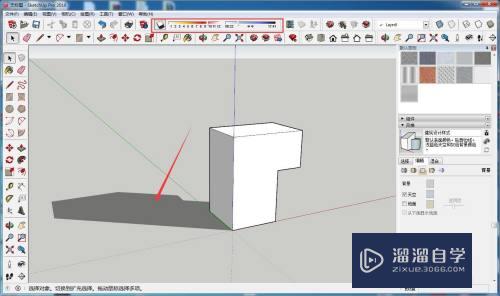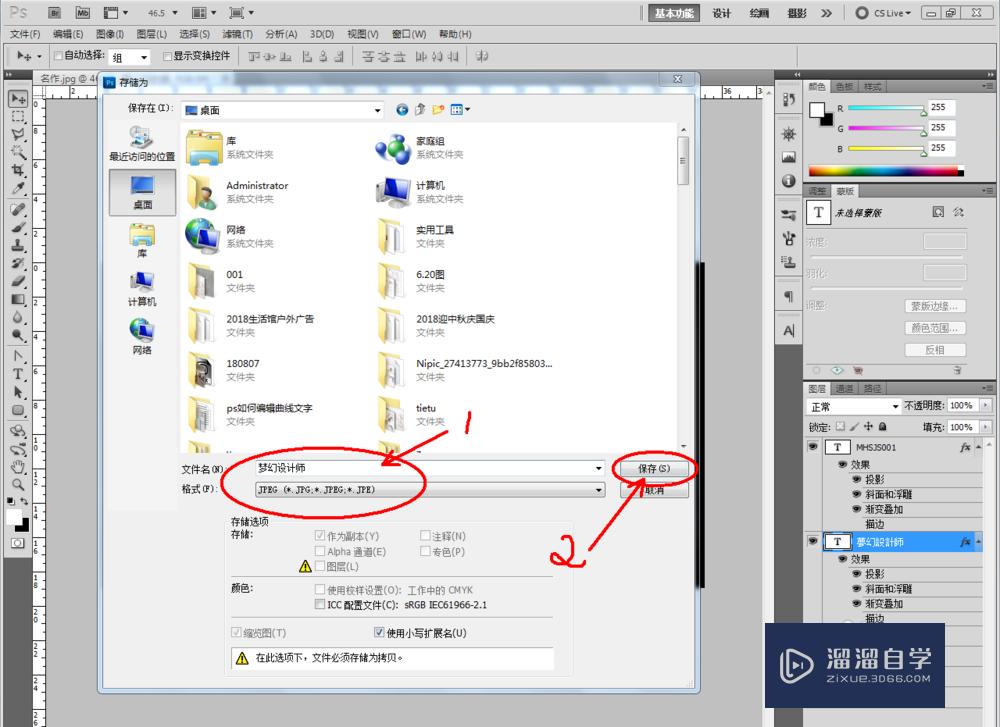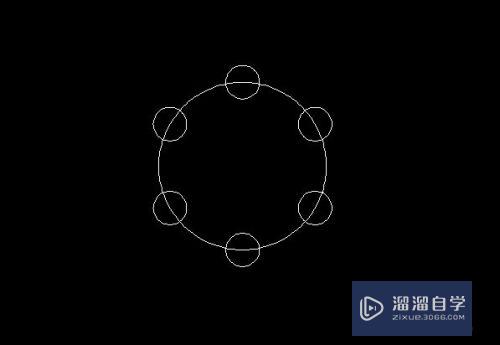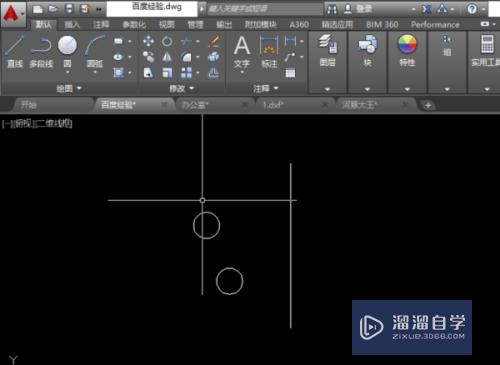CAD怎么定三点画圆(cad怎么定三点画圆的角度)优质
CAD可以更轻松地解决最严峻的设计挑战。借助其自由形状设计工具能创建所想像的形状。软件里面画图的方法有很多。有时候我们需要确定点之后画图。本次就以CAD怎么定三点画圆为例。来告诉大家。
工具/软件
硬件型号:戴尔DELL灵越14Pro
系统版本:Windows7
所需软件:CAD2014
方法/步骤
第1步
先在圆的下拉列表中选择3点画圆方法
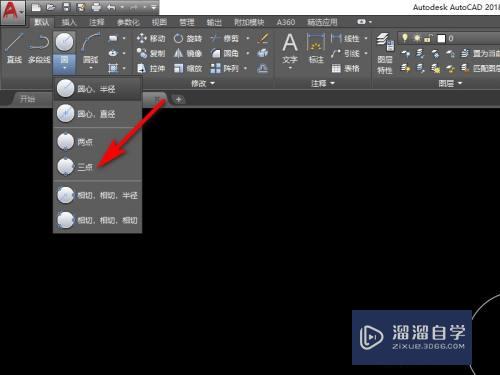
第2步
另外也可以直接敲击键盘上的c快捷键。调出原命令
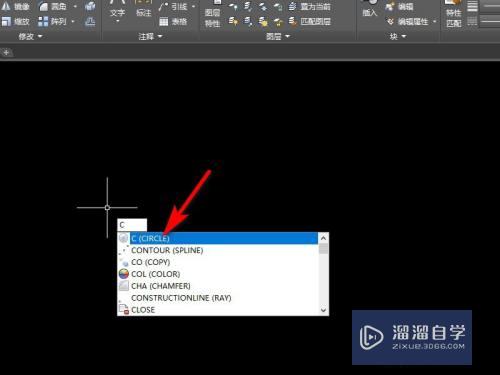
第3步
接着在下方的命令栏里面选择3点命令
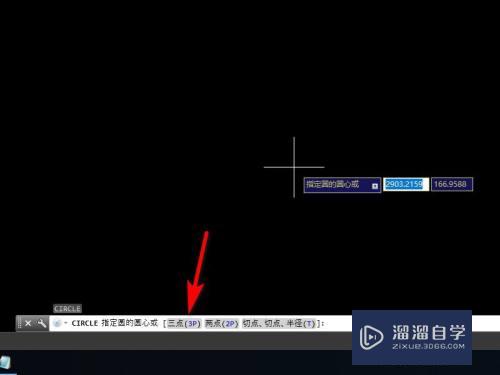
第4步
然后根据提示指定第1点

第5步
拖动鼠标。点击鼠标。左键再确定第2点

第6步
第3点可以用鼠标左键拖动确定。也可以输入具体的数值来确定
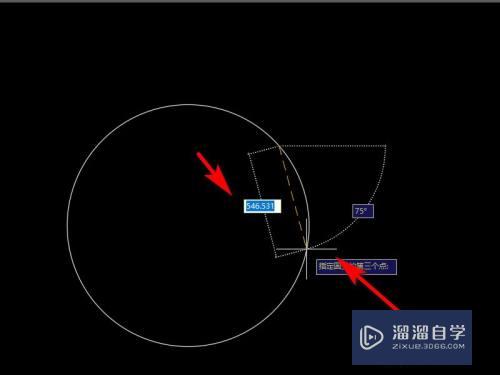
以上关于“CAD怎么定三点画圆(cad怎么定三点画圆的角度)”的内容小渲今天就介绍到这里。希望这篇文章能够帮助到小伙伴们解决问题。如果觉得教程不详细的话。可以在本站搜索相关的教程学习哦!
更多精选教程文章推荐
以上是由资深渲染大师 小渲 整理编辑的,如果觉得对你有帮助,可以收藏或分享给身边的人
本文标题:CAD怎么定三点画圆(cad怎么定三点画圆的角度)
本文地址:http://www.hszkedu.com/60943.html ,转载请注明来源:云渲染教程网
友情提示:本站内容均为网友发布,并不代表本站立场,如果本站的信息无意侵犯了您的版权,请联系我们及时处理,分享目的仅供大家学习与参考,不代表云渲染农场的立场!
本文地址:http://www.hszkedu.com/60943.html ,转载请注明来源:云渲染教程网
友情提示:本站内容均为网友发布,并不代表本站立场,如果本站的信息无意侵犯了您的版权,请联系我们及时处理,分享目的仅供大家学习与参考,不代表云渲染农场的立场!